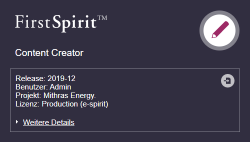Menüfunktionen des ContentCreator
Im oberen Bereich des ContentCreator befindet sich eine Menüleiste mit den wichtigsten Funktionen, die auf der aktuellen Seite durchgeführt werden können.

![]() Über dieses Icon kann die Navigationsansicht in einer Spalte am linken Bildschirmrand geöffnet werden.
Über dieses Icon kann die Navigationsansicht in einer Spalte am linken Bildschirmrand geöffnet werden.
 Über das ContentCreator-Logo können u.a. Informationen zum aktuellen Projekt, zur eingesetzten FirstSpirit-Version und zur FirstSpirit-Lizenz eingeblendet werden.
Über das ContentCreator-Logo können u.a. Informationen zum aktuellen Projekt, zur eingesetzten FirstSpirit-Version und zur FirstSpirit-Lizenz eingeblendet werden.
Bei Bedarf können die Information durch Klick auf das Icon ![]() in die Zwischenablage kopiert werden (z. B. für Support-Anfragen).
in die Zwischenablage kopiert werden (z. B. für Support-Anfragen).
Durch einen Klick auf Weitere Details können zusätzliche Informationen z. B. zur Java-Version, zum Webserver und Browser angezeigt werden.
Der Dialog schließt sich wieder, wenn mit der Maus außerhalb des Dialogs geklickt wird.
![]() Über diese Icons können die letzten Änderungen an einer Seite rückgängig gemacht bzw. rückgängig gemachte Änderungen wiederhergestellt werden.
Über diese Icons können die letzten Änderungen an einer Seite rückgängig gemacht bzw. rückgängig gemachte Änderungen wiederhergestellt werden.
Ob die „Rückgängig“- bzw. „Wiederherstellen“-Funktion für eine Änderung auf der Seite verfügbar ist, ist daran ersichtlich, dass der Pfeil auf dem Icon hell ist. Ist der Pfeil dunkel, gibt es keine Änderung auf der Seite, die rückgängig gemacht bzw. wiederhergestellt werden kann.
Ist das „Wiederherstellen“-Icon dunkel, handelt es sich um den Zustand der Seite, der alle zuletzt durchgeführten Änderungen enthält.
![]() Durch einen Klick auf dieses Icon wird die aktuelle Seite oder der aktuelle Datensatz in die Liste der persönlichen Lesezeichen aufgenommen.
Durch einen Klick auf dieses Icon wird die aktuelle Seite oder der aktuelle Datensatz in die Liste der persönlichen Lesezeichen aufgenommen.
Ein neues Lesezeichen wird immer zu der aktuell ausgewählten Lesezeichen-Gruppe in der Lesezeichenliste (Report-Bereich) hinzugefügt. Ist dort keine Gruppe ausgewählt, wird das neue Lesezeichen in die Gruppe „Standard“ aufgenommen.
 |
Lesezeichen können nur zu benutzerspezifischen Gruppen hinzugefügt oder entfernt werden. Projektweite Lesezeichen-Gruppen (Zusatz „(Projekt)“) können nur im SiteArchitect bearbeitet werden. |
![]() Unter diesem Icon werden zentral alle Anlege-Aktionen zusammengefasst: So können hier neue Seiten, Medien oder Datensätze erstellt werden.
Unter diesem Icon werden zentral alle Anlege-Aktionen zusammengefasst: So können hier neue Seiten, Medien oder Datensätze erstellt werden.
Siehe dazu Seite "Neu"-Aktionen.
![]() Je nach Projektkonfiguration kann in der Menüleiste ein projektspezifisches Aktionsmenü angezeigt werden.
Je nach Projektkonfiguration kann in der Menüleiste ein projektspezifisches Aktionsmenü angezeigt werden.
Wird der Mauszeiger über das Icon gehalten, werden die (durch den Projektentwickler) zur Verfügung gestellten Aktionen eingeblendet. Mit einem Klick auf einen Eintrag kann die jeweilige Aktion ausgeführt werden.
Siehe auch Seite Menü "Aktionen".
 An dieser Stelle wird der Typ des jeweils in der Vorschau sichtbaren Elements bzw. des aktuell gewählten Ordners dargestellt und ggf. elementbezogene Funktionen angeboten.
An dieser Stelle wird der Typ des jeweils in der Vorschau sichtbaren Elements bzw. des aktuell gewählten Ordners dargestellt und ggf. elementbezogene Funktionen angeboten.
Element-Typen können sein: SEITE, MEDIEN, ORDNER, DATENSATZ
Hinweis: Der Typ MEDIEN bezieht sich auf die oberste Ebene der Medien-Verwaltung. Informationen und Funktionen zu Medien oder Medien-Ordnern bietet die Medien-Verwaltung.
Für weitere Informationen siehe auch Seite Element-Typ.
 Die Einträge dieses Menüs stellen allgemeine Funktionen bereit, die sich in der Regel nicht auf das aktuell gewählte Element beziehen, und von Projekt zu Projekt variieren können.
Die Einträge dieses Menüs stellen allgemeine Funktionen bereit, die sich in der Regel nicht auf das aktuell gewählte Element beziehen, und von Projekt zu Projekt variieren können.
Siehe auch Seite Menü "Aktionen".
 Über dieses Icon kann die Datenquellen-Ansicht aufgerufen werden.
Über dieses Icon kann die Datenquellen-Ansicht aufgerufen werden.
Dort können Inhalte, die als sogenannte „Datensätze“ im Projekt vorliegen, bearbeitet und erstellt werden.
Siehe auch Seite Datenquellen.
 Über dieses Icon kann die Medien-Verwaltung aufgerufen werden.
Über dieses Icon kann die Medien-Verwaltung aufgerufen werden.
Dort werden die im Projekt vorhandenen Medien in ihrer Ordnerstruktur dargestellt. Bestehende Medien können bearbeitet und neue Medien ins Projekt hochgeladen werden.
Mit einem weiteren Klick auf das Icon kann wieder zur aktuellen Seite gewechselt werden.
Siehe auch Seite Medien-Verwaltung.
![]() Dieses Icon öffnet eine Leiste, über die die unterschiedlichen Ansichten für das Projekt ausgewählt werden können („Multi Perspective Preview“). Mit einem weiteren Klick oder auf das Kreuz-Symbol am rechten Rand schließt sich die Leiste wieder.
Dieses Icon öffnet eine Leiste, über die die unterschiedlichen Ansichten für das Projekt ausgewählt werden können („Multi Perspective Preview“). Mit einem weiteren Klick oder auf das Kreuz-Symbol am rechten Rand schließt sich die Leiste wieder.
Siehe auch Seite Perspektive wählen
![]() Über dieses Icon können weitere Funktionen aufgerufen werden, z. B.
Über dieses Icon können weitere Funktionen aufgerufen werden, z. B.
- Projekt wechseln
- die ContentCreator-Online-Hilfe
- Zoom-Funktion
- Sprach-Auswahl (optional)
Siehe dazu auch Seite Weitere Funktionen.
![]() Dieses Icon gibt den aktuellen Zustand des jeweils in der Vorschau sichtbaren Elements (z. B. der jeweiligen Seite) bzw. des aktuell gewählten Ordners in der aktuell aufscheinenden Redaktionssprache an, beispielsweise
Dieses Icon gibt den aktuellen Zustand des jeweils in der Vorschau sichtbaren Elements (z. B. der jeweiligen Seite) bzw. des aktuell gewählten Ordners in der aktuell aufscheinenden Redaktionssprache an, beispielsweise
- freigegeben
- bearbeitet / verändert
- im Arbeitsablauf
Abhängig von Element-Typ und Status können Aktionen durchgeführt werden, die in einem Aufklappmenü angezeigt werden.
Siehe auch Seite Element-Status.
Hinweis: Der Status
- von Medien und Medien-Ordnern kann in der Medien-Verwaltung
- von Datensätzen und Datenquellen-Ordnern kann in der Datenquellen-Ansicht
abgelesen werden.
Dort können auch weitergehende Aktionen durchgeführt werden.
 Dieses Icon öffnet ein Dropdown-Menü, das es erlaubt, zwischen den unterschiedlichen Redaktionssprachen eines Projekts zu wählen. Ist mindestens eine der Redaktionssprachen nicht freigegeben, erscheint ein brauner Punkt im Icon. Befindet sich mindestens eine Projektsprache im Arbeitsablauf, erscheint ein roter Punkt.
Dieses Icon öffnet ein Dropdown-Menü, das es erlaubt, zwischen den unterschiedlichen Redaktionssprachen eines Projekts zu wählen. Ist mindestens eine der Redaktionssprachen nicht freigegeben, erscheint ein brauner Punkt im Icon. Befindet sich mindestens eine Projektsprache im Arbeitsablauf, erscheint ein roter Punkt.
 |
Unterschiede im Element-Status von individuellen Elementen in verschiedenen Sprachen sind nur unter Verwendung des Beta-Features Sprachabhängige Freigabe möglich. |